Cualquier documento digital que creemos incorpora una serie de metadatos, que en muchas ocasiones están ocultos o no son fáciles de localizar utilizando solo el explorador de Windows. Si dichos documentos van a compartirse por Internet, es posible que queramos editar o eliminar algunos de esos metadatos, por ejemplo, la geolocalización de una fotografía hecha con el móvil con el GPS activo. O tal vez queramos conocer qué información del contenido de nuestra web puede ser visible. En esta entrada vamos a explicaros cómo extraer metadatos con FOCA.
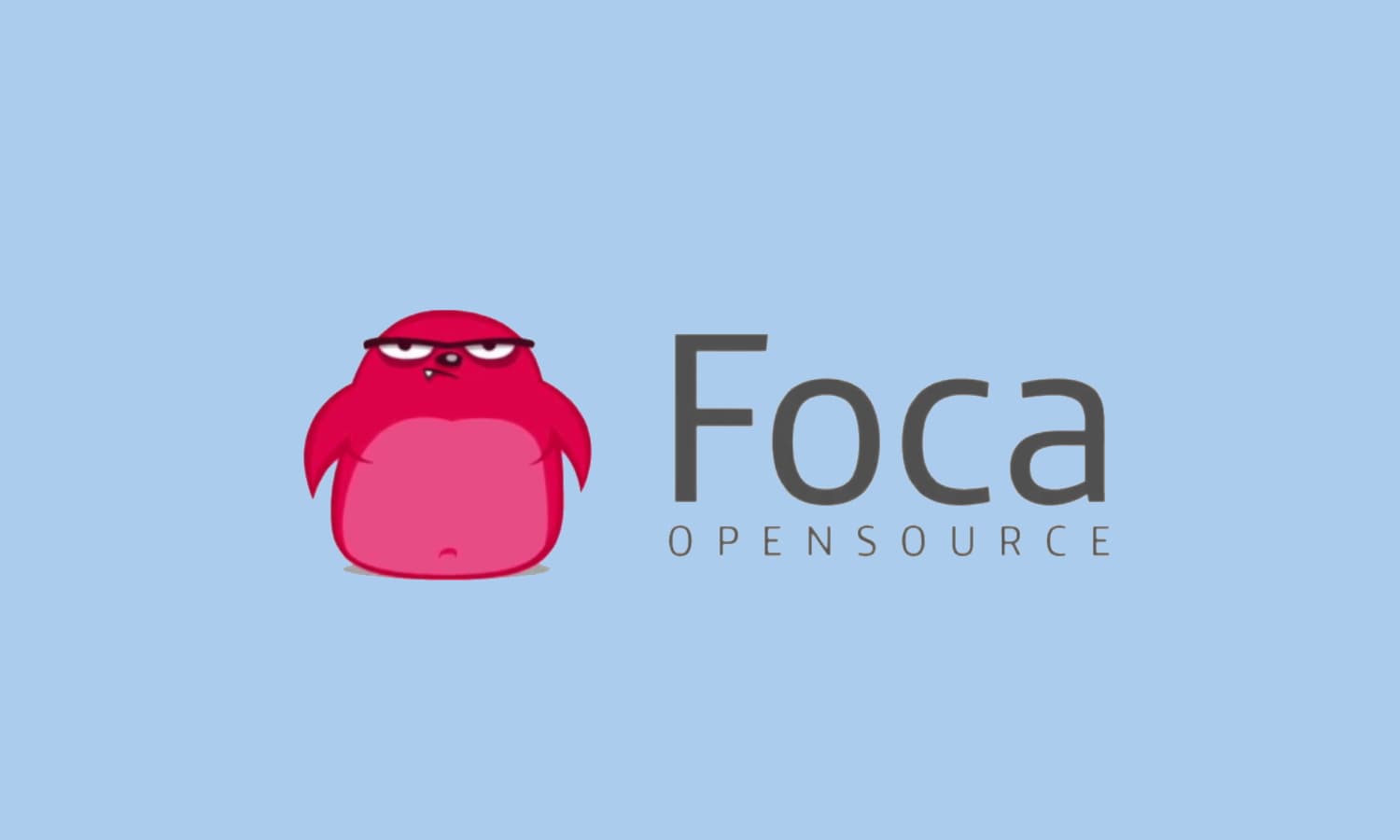
¿Qué es FOCA?
Antes de lanzarnos a explicar paso a paso cómo conseguir cualquier metadata con FOCA, vamos a explicar qué es FOCA, nombre formado por las siglas de Fingerprint Organizations with Collected Archives).
FOCA es un software de código abierto con el que podremos extraer los metadatos de cualquier tipo de documento (documentos de texto, imágenes, vídeos, etc.). Creado por ElevenPaths, podemos descargarlo de manera gratuita en su página oficial.
Usando el software de extracción de metadatos de FOCA podremos encontrar información oculta de aquellos documentos que analicemos, incluidos aquellos que estén alojados en páginas web y que con el programa podremos descargar y analizar. En cuanto a los formatos que admite, son bastantes, desde los de archivos de Microsoft Office, PDFs, imágnes o svg.
En muchas ocasiones no somos conscientes de la información que los metadatos pueden dar a terceras personas, por ejemplo, con FOCA podemos extraer nombres de usuarios, nombres de carpetas, nombres de servidores, ediciones realizas, hasta contraseñas. Si no cuidamos la seguridad en este aspecto, nuestra organización podría correr riesgos de ataques basándose en la información extraída de los metadatos. Así que para adelantarnos a posibles peligros, lo mejor es que nosotros mismos veamos qué metadatos se pueden extraer y quedar al descubierto usando herramientas de análisis como FOCA.
Cómo veremos a continuación, FOCA es una herramienta muy fácil de usar y bastante intuitiva.
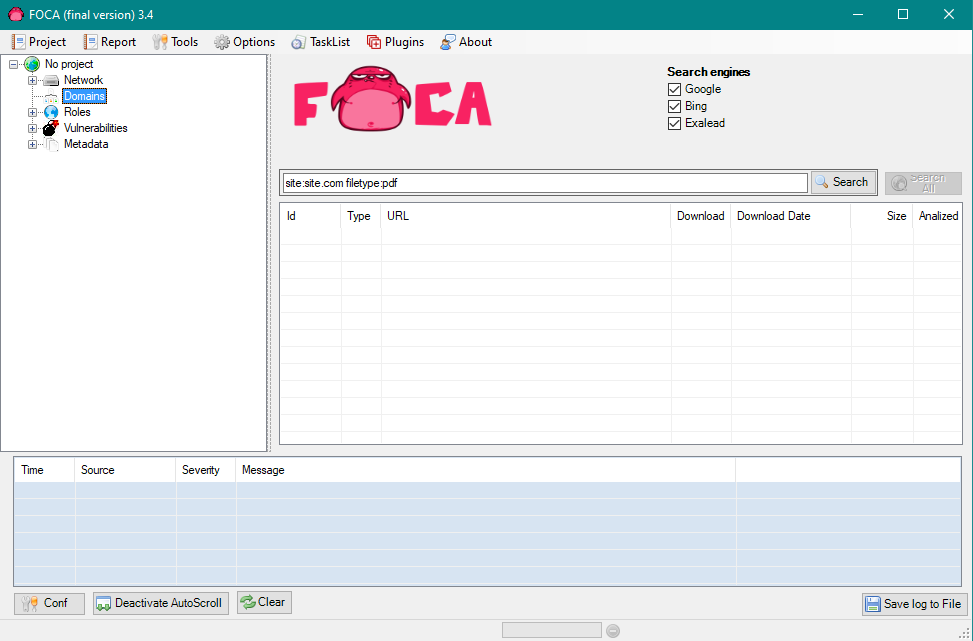
¿Cómo extraer metadatos de uno o varios archivos con FOCA?
Extraer metadatos con foca de uno o varios archivos, tanto locales como online, no tiene mucha complicación, más allá del hecho de que la herramienta está en inglés, pero lo cierto es que, cómo vamos a ver, es bastante intuitiva y con los pasos que os vamos a dejar, seréis capaces de extraer los metadatos de cualquier documento admitido por el programa en unos pocos minutos.
Extracción de los metadatos de ficheros locales
Comenzamos esta pequeña guía de cómo extraer metadatos con FOCA de archivos locales, es decir, de aquellos que tenemos alojados en el ordenador.
Con FOCA abierto:
- Marcamos la opción «Metadata».
- En el espacio principal que aparecerá a la derecha, pinchamos con el botón derecho del ratón y si queremos añadir un solo archivo para analizar, pulsamos «Add file». En caso de que sea una carpeta completa, pulsamos «Add folder». También cabe la posibilidad arrastrar y soltar el documento o carpeta directamente.
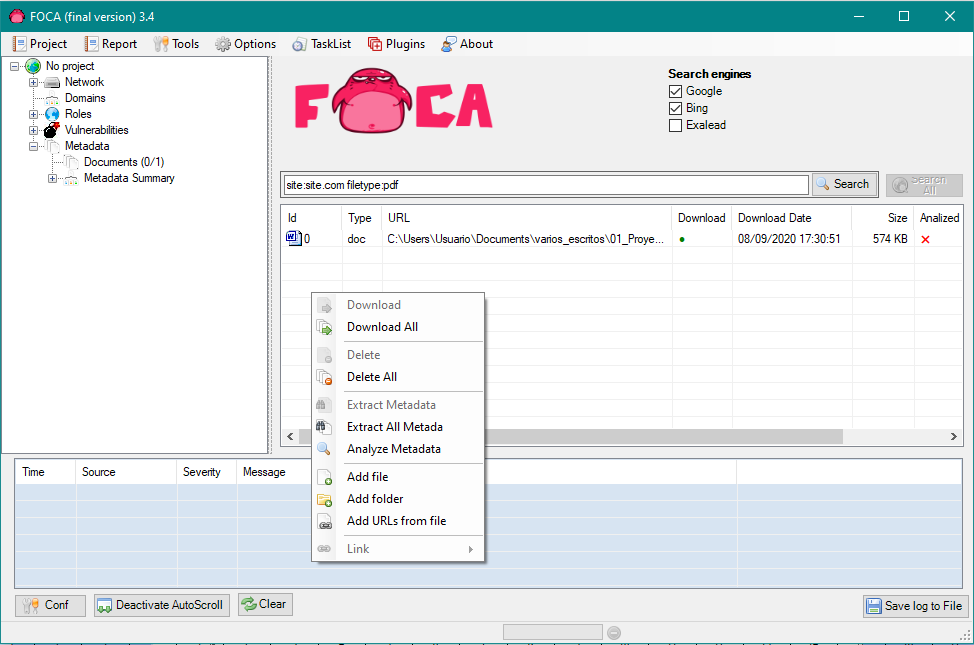
- Una ver cargado el archivo, pulsamos sobre el con el botón derecho y elegimos «Extract Metadata». Los resultados aparecerán en la parte izquierda del panel, bajo el apartado «Metadata»; en la imagen podéis verlo como el documento de Word «Sin Título.doc». Al pulsar sobre él, nos aparecerá a la derecha un resumen de todos los metadatos extraídos por el programa.
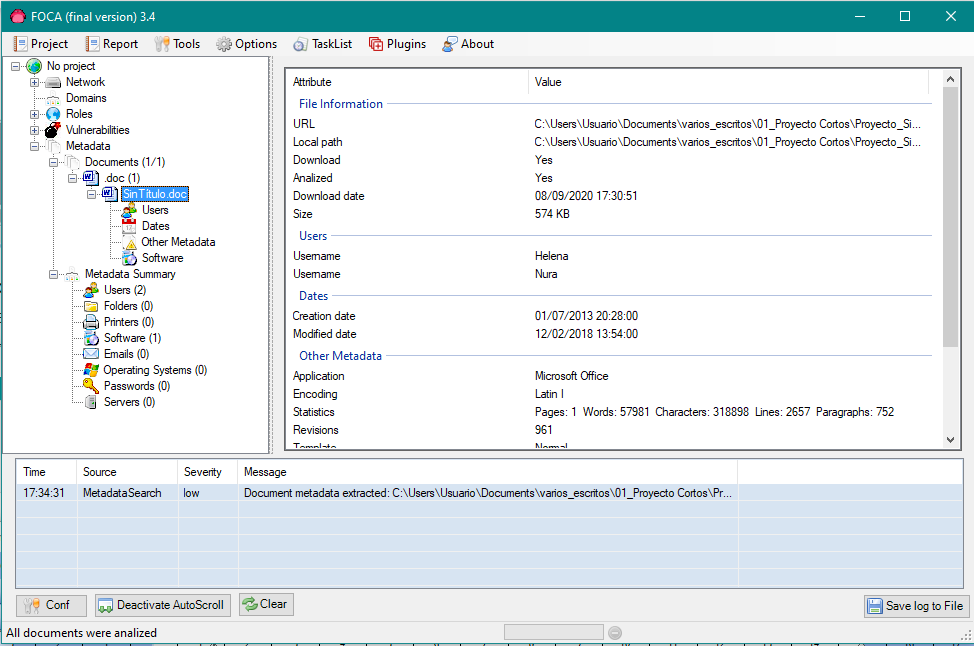
Extracción de todos los metadatos de una organización a través de su web
Pero con FOCA no solo podemos extraer los metadatos de los archivos locales de nuestro ordenador, también podremos extraerlos de los arcihvos que una empresa o cualquier entidad tenga en Internet, utilizando para ellos sus páginas web. Para hacerlo debemos seguir estos pasos (es un poco más largo y complejo que con los archivos locales):
- Creamos un Nuevo Proyecto (New Proyect) en FOCA.
- Tendremos que introducir el nombre del proyecto en Proyect Name y el dominio de la web de la que queremos extraer los metadatos en Domain Website, con la posibilidad de añadir dominios alternativos si es necesario. Una completado esto, pulsamos en «Create». También podemos elegir la carpeta donde queremos que se guarden los ficheros que descargaremos en Folder where save documents.
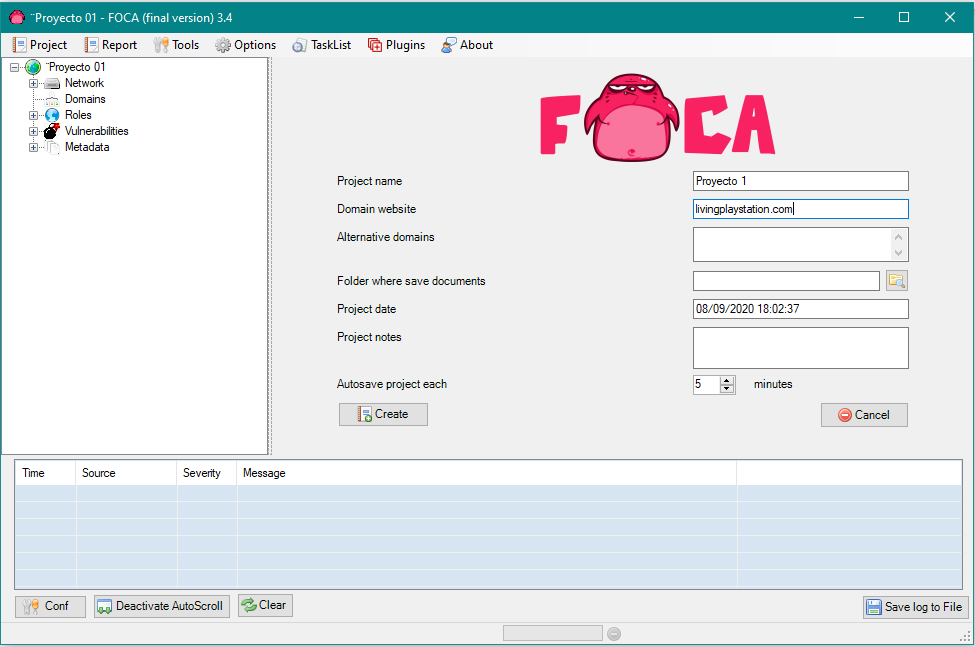
- Una vez creado el proyecto, volveremos a la pantalla de Metadata. Ahora nos tenemos que fijar en la esquina superior derecha, para marcar los buscadores que queremos usar para analizar los archivos del dominio (por defecto vendrán marcados Google y Bing). También podemos elegir qué tipo de extensiones de archivo queremos que busque FOCA, marcando o desmarcando los que nos interesen o no.
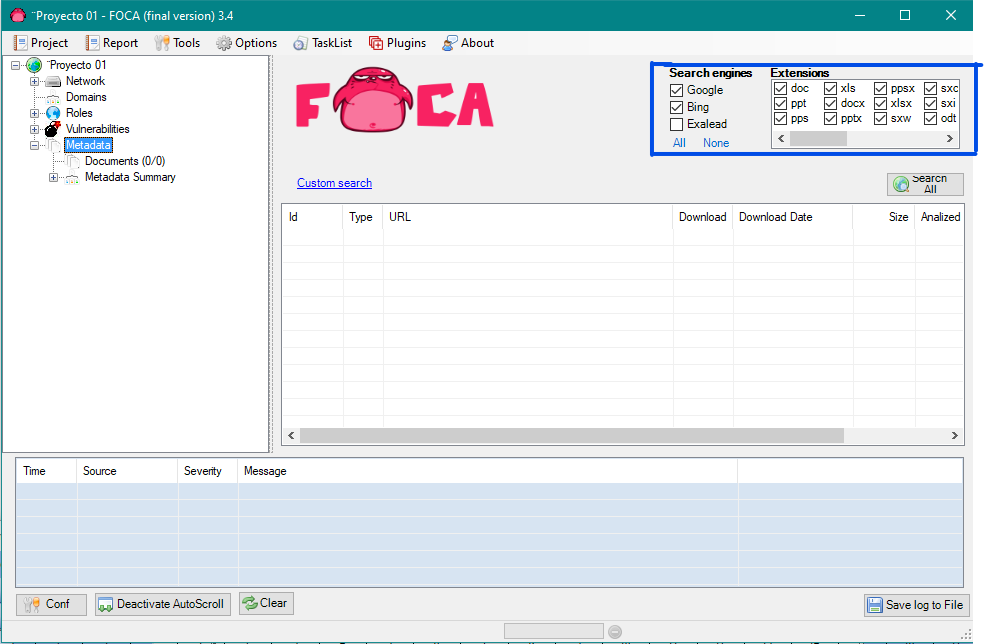
- Pulsamos en «Search all» y esperamos a que termine la búsqueda. Si habéis puesto bien el dominio, en Metadata irán apareciendo todos los documentos, tal y cómo podéis en la siguiente imagen.
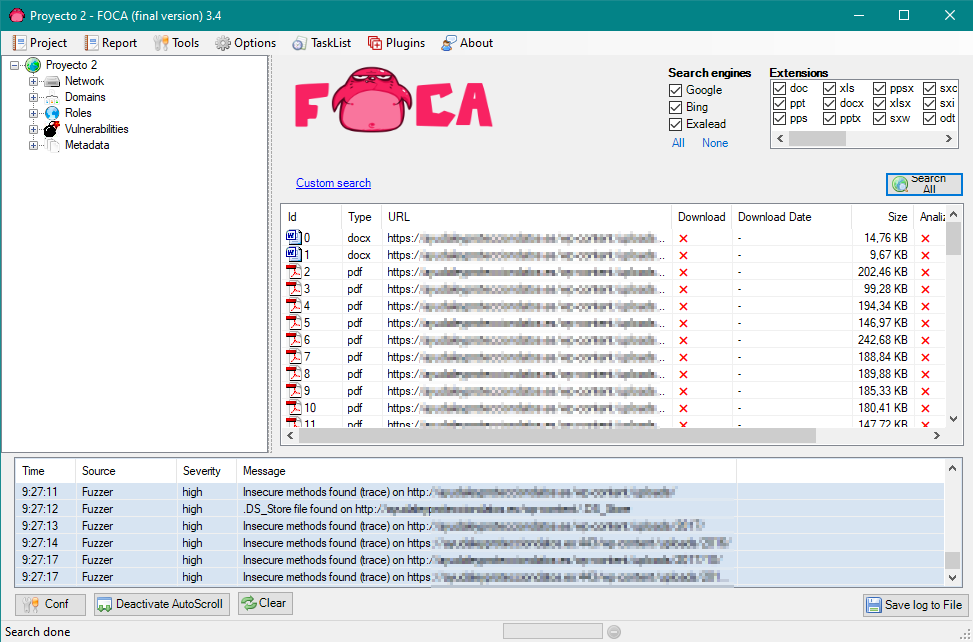
- El siguiente paso es analizar los ficheros para extraer los metadados. Para ello, primero debemos descargarlos, así que seleccionamos uno o varios, pulsamos con el botón derecho del rato y elegimos «Download» o «Download all».
- Cuando estén descargados (os aparecerán con un punto verde), pulsamos con el botón derecho del ratón sobre ellos y damos a «Extract all Metadata» y el programa realizará la extracción de los metadatos de los archivos escogidos.
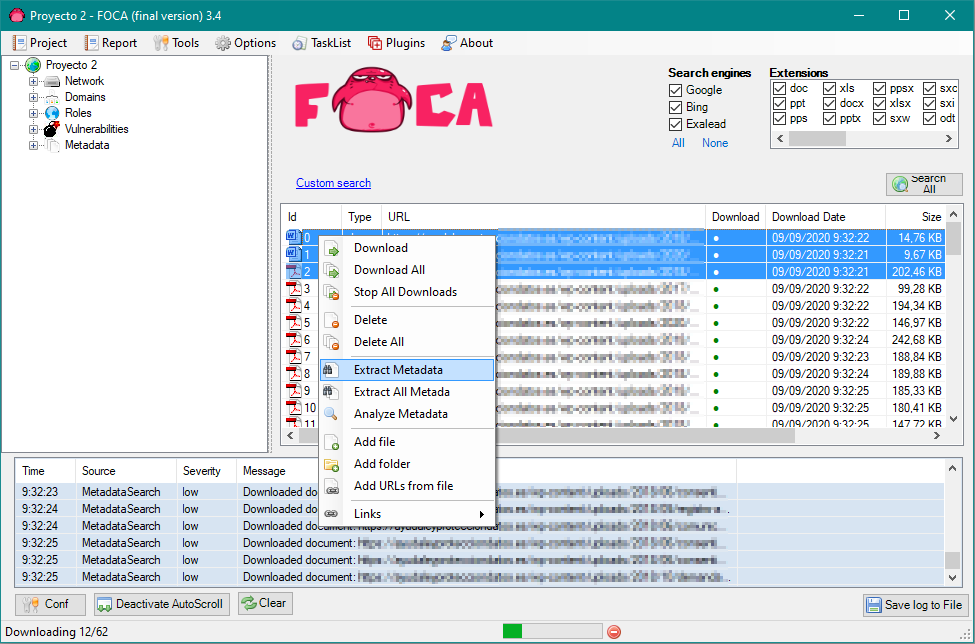
- Una vez terminado el proceso de extracción, bajo el apartado Metada (a la izquierda) os aparecerá el subapartado Documentes, si lo desplegáis os aparecerán todos los archivos descargados agrupados por extensión. Al pulsar sobre cada uno de ellos, podréis ver sus metadatos.
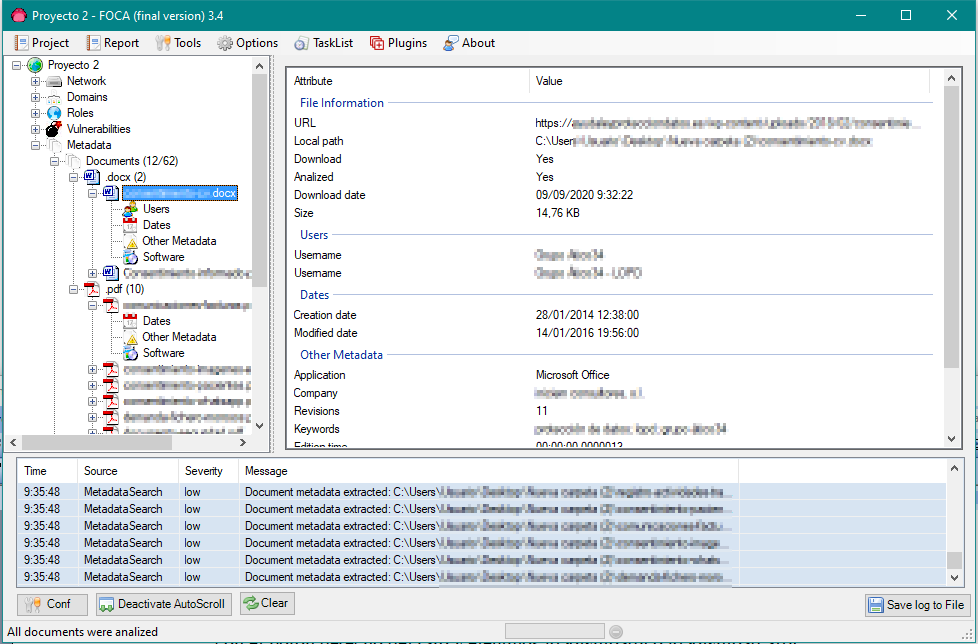
- Finalmente, si queréis exportar los datos obtenidos a un documento externo, solo tendréis que pulsar en «Export» (pulsando previamente con el botón derecho del ratón en Metadata).
Hasta aquí la extracción de metadatos con FOCA, como habéis visto, es un proceso no muy complicado, solo tenéis que descargaros el programa y empezar a analizar documentos locales o páginas web y podréis conocer desde el autor de los documentos, la fecha de su creación, los usuarios, el software empleado para crearlos, etc.
Escribe aquí tu comentario